Application CICD Pipeline Execution
应用程序 CICD 管道执行
一旦管道设置完成,执行选项卡允许在开发过程中进行实际的构建和部署。可以通过 webhook 和调度设置配置自动化。
管道执行配置
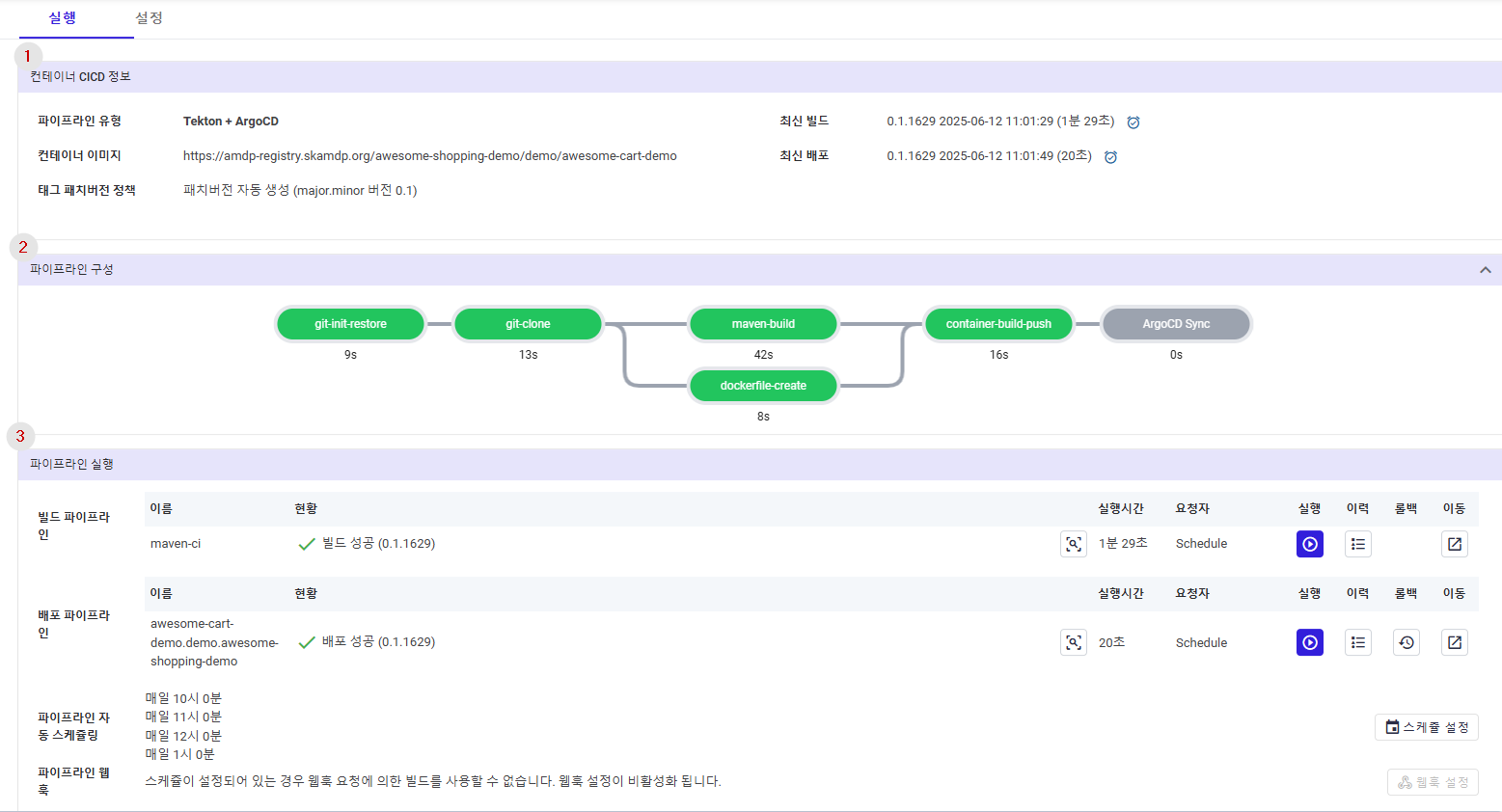
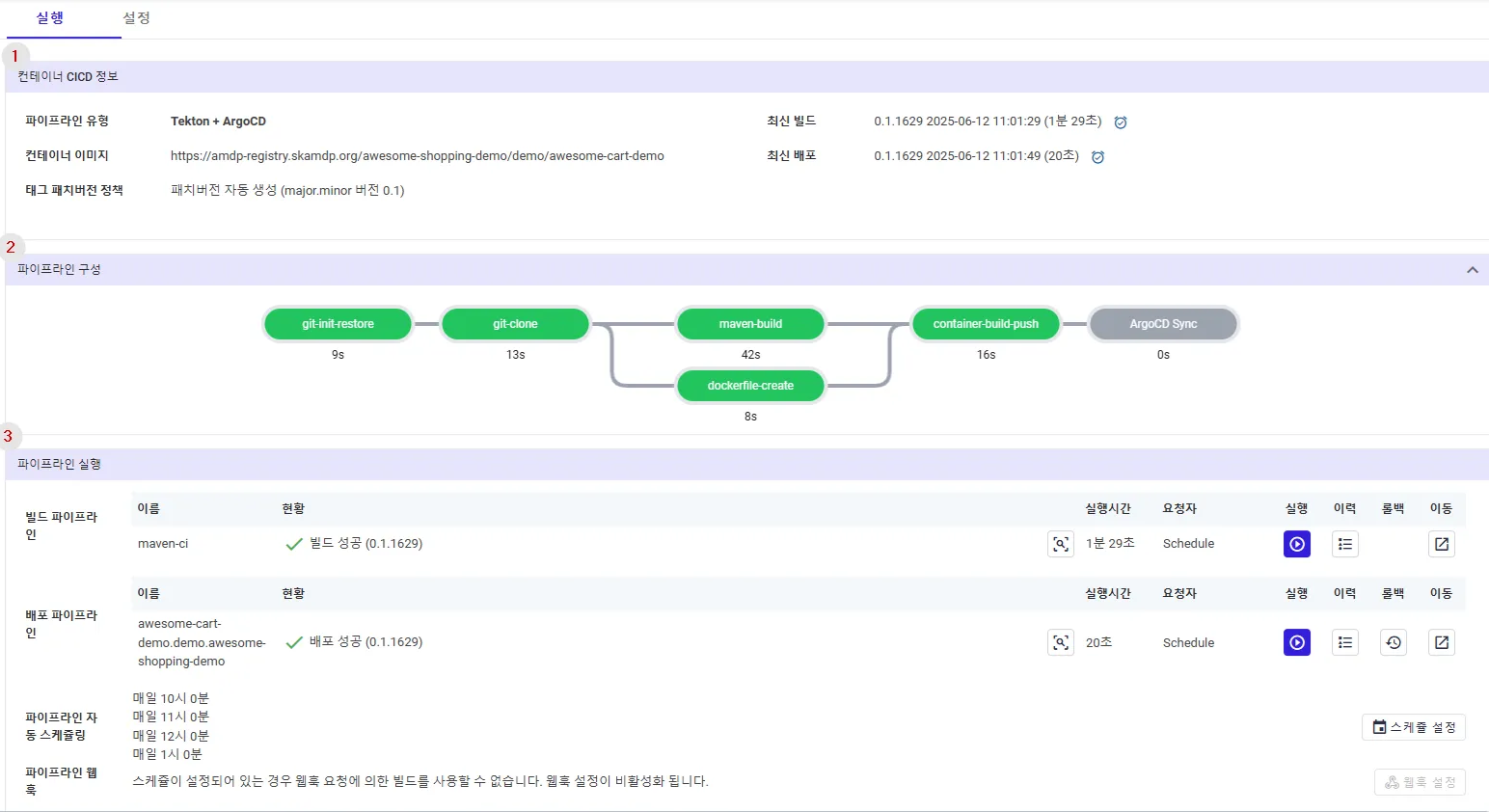

① 显示有关构建和部署的整体信息。
- 管道类型:显示所选的管道类型。Tekton+ ArgoCD 或 Jenkins + ArgoCD。
- 容器镜像:在构建和部署过程中使用的实际容器镜像地址。
- 标签补丁版本策略:指示补丁版本是自动生成还是手动生成,如设置选项卡中所定义。
- 上次构建成功标签/时间:有关上次成功构建镜像标签版本和执行时间的信息。
- 上次部署成功标签/时间:有关上次成功部署镜像标签版本和执行时间的信息。
② 管道配置:显示任务流及处理这些任务的实际时间。
③ 管道执行:提供根据用户请求执行构建和部署的功能。您可以查看每次执行的历史记录和详细信息。
④ 脚本执行:如果配置文件中的部署策略设置包含带有脚本角色的管道代码,则会显示额外的脚本执行区域。这些是以脚本形式执行的独立任务,与微服务的构建和部署分开。
管道执行
管道执行区域是用户最常用来将开发的微服务部署到集群的地方。它包含注册的管道代码名称、最后执行状态、执行时间、执行者以及实际执行和管理的按钮。
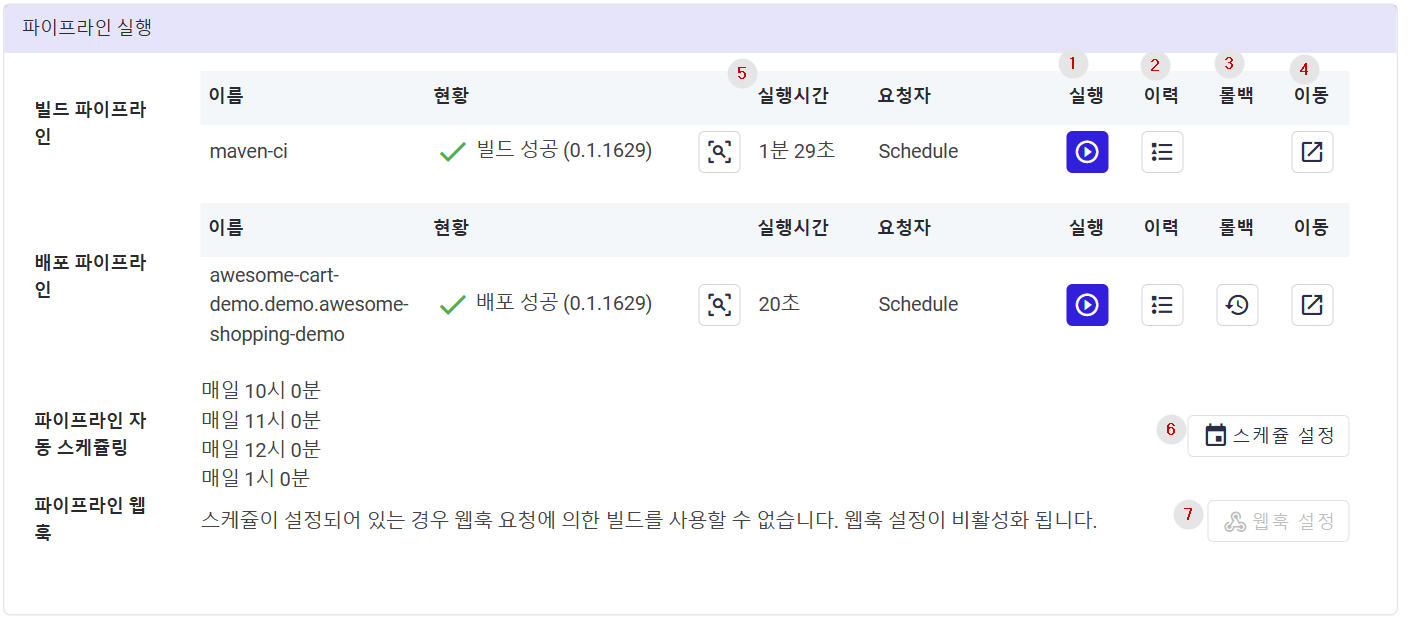
① 执行:执行构建或部署管道。执行后,将显示适合构建和部署的对话框。
② 历史:打开一个对话框以查看构建或部署的历史记录。您可以查看历史记录并导航到有关执行的详细信息。
③ 回滚:对于部署管道,您可以进行回滚。它显示一个对话框,以根据先前的部署历史移动到特定版本。
④ 前往:如果有可用于访问管道工具的附加服务的网页地址,请使用“前往”按钮导航到相应的网页。
⑤ 管道执行:导航到执行历史页面以查看在管道执行期间发生的错误或日志。
⑥ 调度设置按钮:提供可以定期执行的调度功能。Webhook和调度功能不能同时使用。
⑦ Webhook设置按钮:在线git服务提供在每次提交(推送)发生时调用外部地址的功能。这会生成一个可以由git服务触发的Webhook事件调用的地址。
管道执行对话框
当按下区域①中构建管道的执行按钮时,将显示以下构建管道执行对话框。
1. Build Pipeline Execution - Automatic Patch Version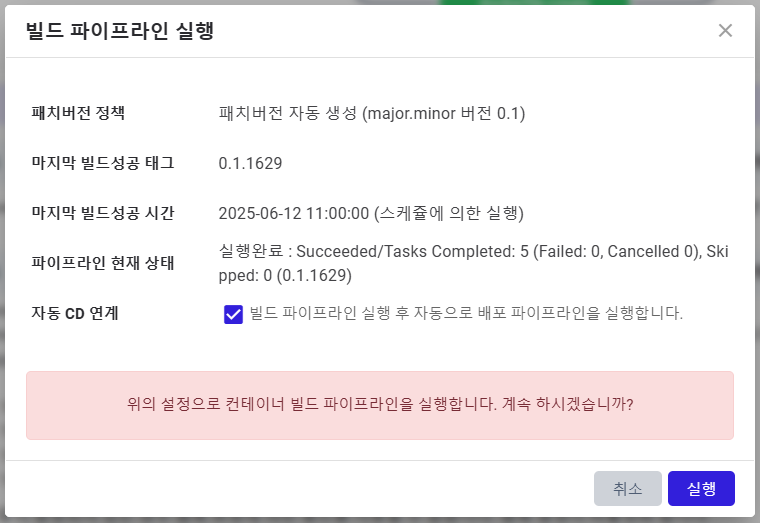
如果在管道设置中设置了自动创建补丁版本,则对话框将如上所示。
- 补丁版本策略:指示补丁版本是自动创建还是手动创建。
- 上次构建成功标签:显示上次成功构建的版本,在自动创建时第三个补丁版本增加1。
- 上次构建成功时间:显示上次成功构建的时间。
- 自动CD链接:如果您希望在构建后自动执行部署管道,请在自动CD链接区域勾选复选框,然后按执行按钮。
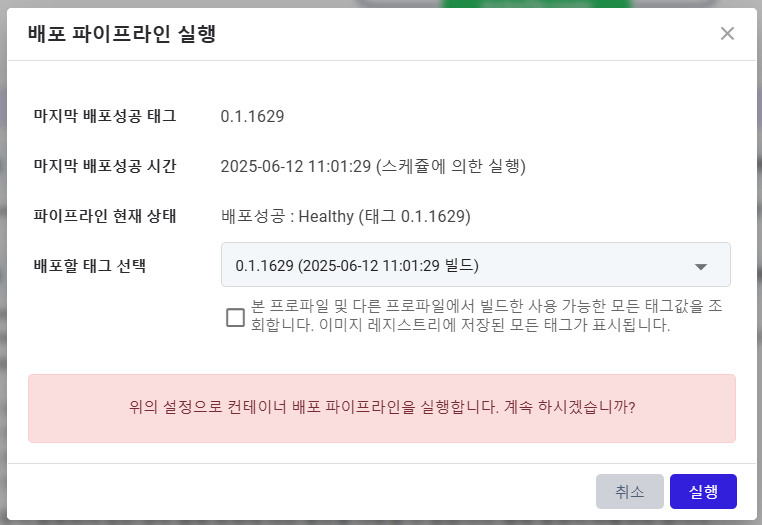
当在部署管道区域按下执行按钮时,上面的对话框将显示。与构建管道不同,额外显示以下字段:
- 选择要部署的标签:选择您想要部署的版本并执行它,以将先前构建的容器镜像部署到集群。
- 如果您希望根据存储在容器镜像注册表中的版本进行部署,而不考虑部署历史,请在“选择要部署的标签”区域勾选复选框。将显示存储在容器镜像注册表中的版本列表。
管道执行历史
当在区域②按下历史按钮时,将显示查看部署历史的对话框。您可以通过点击Success Status列中的放大镜图标查看管道执行的详细信息。
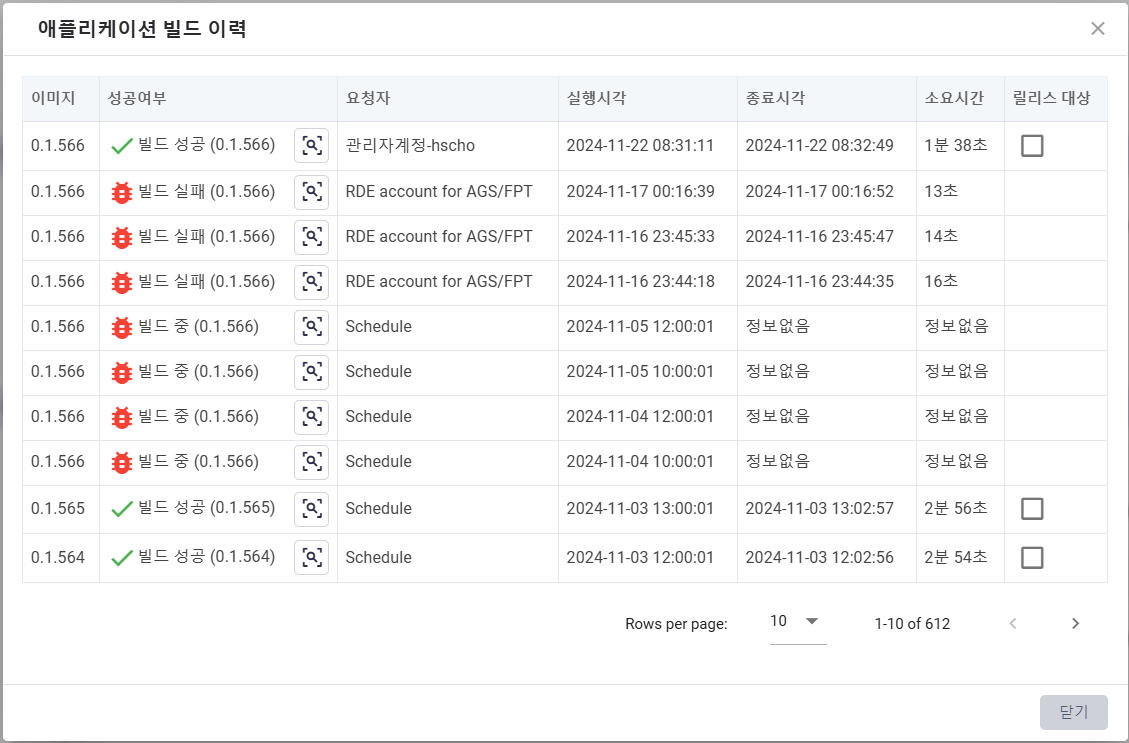
- 管道名称:正在查看其执行历史的管道代码的名称。
- 管道角色:指示它是构建(CI)、部署(CD)还是脚本(SCRIPT)。
- 表格提供有关管道执行历史的整体信息。点击“成功状态”列中的放大镜按钮以获取详细信息。
应用程序部署回滚
当部署管道的回滚按钮被按下时,将显示以下对话框。

- 使用表格中的复选框选择要回滚到的部署历史记录。
- 应用程序名称输入区域需要输入应用程序的名称。这是一个安全措施,以防止意外回滚。
- 一旦选中回滚目标版本并输入应用程序名称,执行回滚按钮将变为可用,允许您继续进行回滚。
构建和部署调度设置
设置调度允许您在指定的日期/时间执行管道。构建和部署将自动在指定的调度日期执行。
点击“调度设置”时,将显示一个弹出窗口。点击“添加调度”按钮以获得3个设置选项:
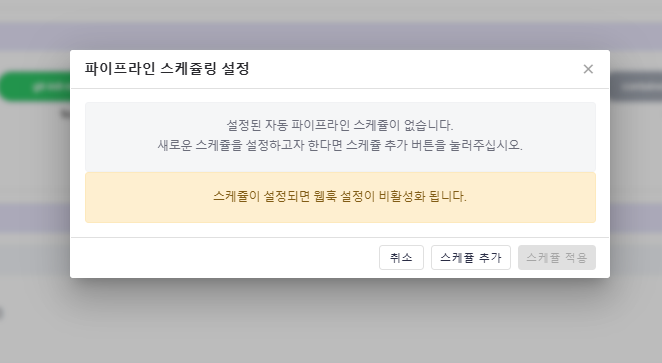
Daily setting: 定义了每天执行的时间调度。

Day of the Week:定义了在一周中选定日期(星期一、星期二、星期三等)执行的时间调度。
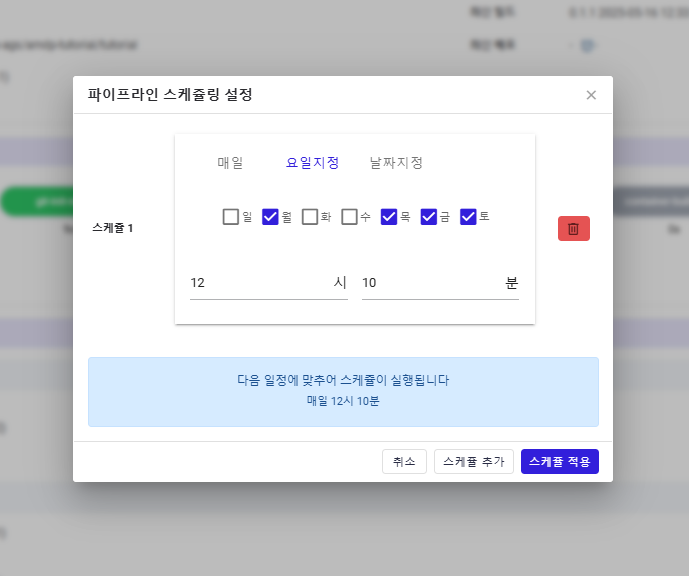
Date Specified :定义了在一个月中选定日期(1日、2日、……、31日)执行的时间调度。
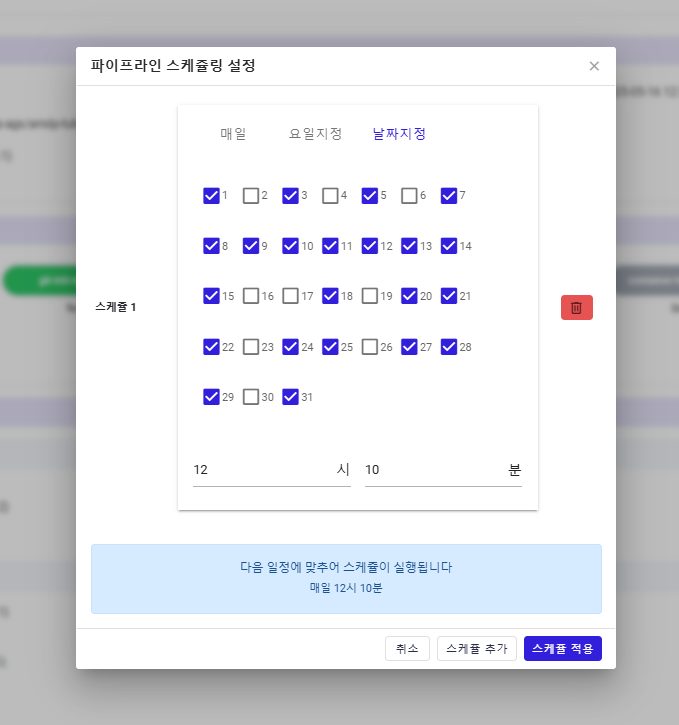
可以使用“添加调度”按钮设置多个调度。
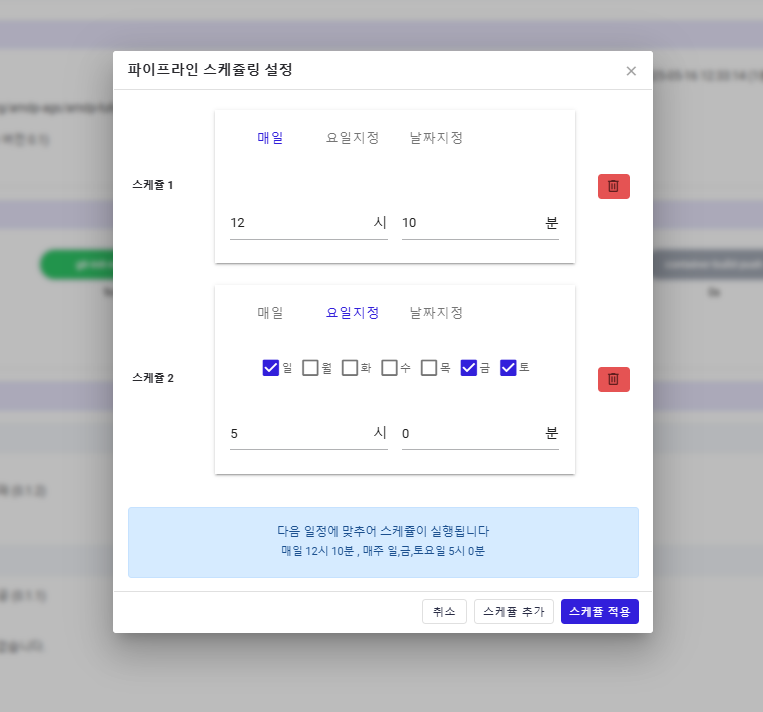
Webhook 设置
按下网络钩子设置按钮会显示以下对话框。如下面所示,如果您希望将构建和部署管道代码及网络钩子与 git 存储库注册,请选中复选框。
如果您希望通过 API 调用手动调用管道,而不是通过 git 网络钩子事件,请取消选中该框。一旦网络钩子被保存,网络钩子地址将在上方屏幕上显示。复制此地址并将其与所需的网络钩子注册以使用。
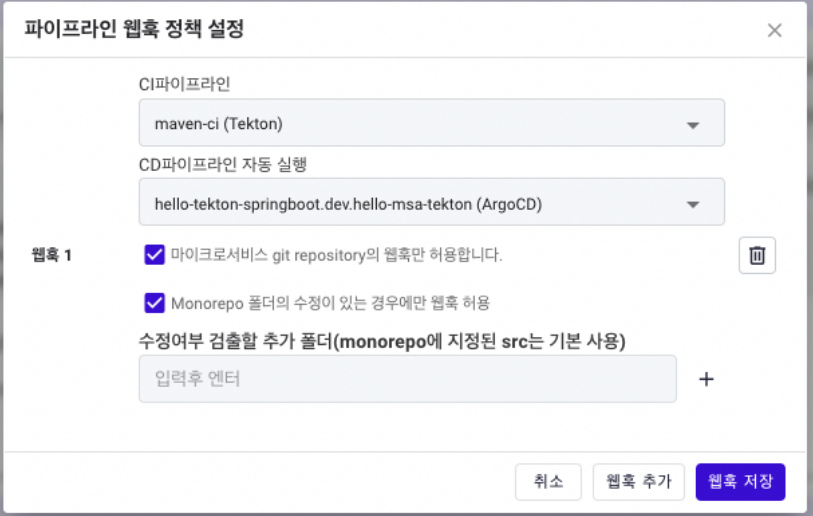
- 添加网络钩子按钮:允许为单个微服务创建多个网络钩子端点。
- CI(CI 管道):指定在网络钩子调用时要执行的 CI 管道。
- CD(CD 管道的自动执行):如果您希望在构建后执行部署,请选择 ArgoCD 管道。
- 第一个复选框:默认情况下,只有当应用程序的 git 存储库和分支完全匹配时,网络钩子才会执行。取消选中此框以通过 API 调用而不是 git 服务执行管道。
- 第二个复选框和附加文件夹输入:在前端开发中,单个 git 存储库可能包含多个应用程序代码(单一代码库结构),允许轻松共享公共代码。
如果为应用程序指定了此单一代码库路径信息,则会额外显示此复选框和输入框。
尽管其他应用程序的代码更新可能会由于使用相同的 git 存储库而触发网络钩子,但 AMDP 默认情况下仅在微服务的指定单一代码库路径下有修改时执行网络钩子。
- 检测修改的文件夹:如果公共库存储在单一代码库中的某个文件夹中,请在此处指定。如果公共库被修改,依赖于它的应用程序也应该被构建。
脚本管道执行
点击脚本管道的执行按钮会显示以下对话框,允许您选择并执行存储在管道代码中的脚本代码。
脚本提供和编写属于咨询领域,因此请咨询AMDP代表。
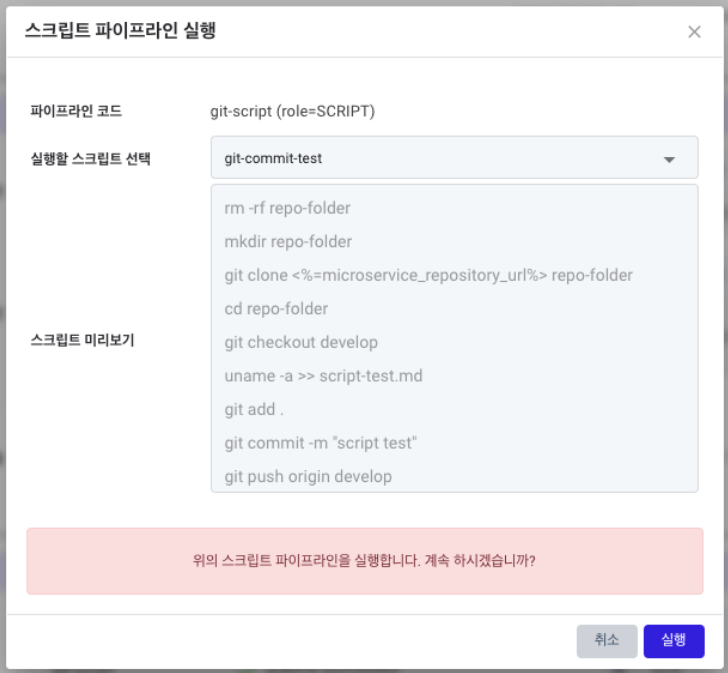
- Pipeline Code : 设置为执行脚本角色的管道代码名称。这里指定的示例是一个包含git cli的脚本管道代码,作为基础,可以根据基础容器中是否包含git cli或其他工具进行自定义。
- Select Script to Execute : 显示基础代码模板或管道代码注册设置中的预定义脚本。选择所需的脚本。
- Script Preview : 显示用户之前选择的脚本。
- Execute Button : 使用此按钮实际执行脚本。